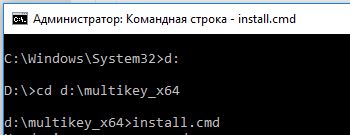[Решено] Установка MultiKey на Windows 10 x64 1903 / 1909
Принесли компьютер с проблемой: «не устанавливается MultiKey на Windows 10 64bit». Провозился пол дня, хотя проблема решается за 5 минут.
Процесс установки MultiKey состоит из двух пунктов:
- Установка Sentinel HASP драйвера
- Установка Multikey (пароль на архив testprotect.com)
С Sentinel HASP проблем не возникло. А вот сам МультиКей заставил пошуршать форумы.
Devcon Failed
Основная проблема заключается в том, что Multikey в Windows 10 никак не может подменить драйвер HASP. Получаем ошибку devcon failed.

Что не помогло:
- включение тестового режима (bcdedit -set TESTSIGNING ON)
- включение режима «без проверки целостности файлов» (bcdedit -set loadoptions DISABLE_INTEGRITY_CHECKS)
Что помогло:
- установка MultiKey в режиме с Отключенной обязательной проверкой подписи драйверов.
Дополнительные параметры загрузки Windows 10
Чтобы попасть в этот режим, нужно с зажатой клавишей SHIFT перезагрузить компьютер (Пуск -> Перезагрузка). Перед перезагрузкой появится меню:

Если всё сделано правильно, то после перезагрузки появится еще одно меню, непосредственно в котором нужно выбрать режим запуска Windows 10:

Нужная нам клавиша — 7 (или F7).
Установка не подписанного драйвера MultiKey
Windows запущена в нужном режиме. Запускаем нужный нам файл install.cmd от имени администратора.

Windows 10 ругается на то, что подменяемый драйвер не имеет цифровой подписи. Выбираем «Все равно установить этот драйвер». Windows снова ругается и говорит о том, что Требуется драйвер с цифровой подписью.

Жмем закрыть Видим, что драйвер успешно установлен (Drivers installed successfully).
Подписываем драйвер цифровой подписью
Следующим пунктом необходимо подписать наш драйвер. Для этого используем программу Driver Signature Enforcement Overrider (DSEO). Сайт разработчика — ngohq.com.
Запускаем скачанный файл от имени администратора. Выбираем пункт меню «Sign a System File». Жмем Next.

Вводим путь к установленному новому драйверу. c:\Windows\System32\drivers\multikey.sys (возможно c:\Windows\System32\multikey.sys или c:\Windows\SysWOW64\multikey.sys, или еще что-то: пользуйтесь поиском).
Подписываем драйвер цифровой подписью (dseo)
Жмем ОК. Dseo подписывает драйвер и предлагает перезагрузить компьютер. Жмем «ОК». Перезагружаем компьютер.
Исправляем ошибку (код 52)
Поскольку драйвер мы подписали неведомым для Microsoft методом, Windows будет продолжать ругаться на наше устройство. Чтобы обойти эту проблему, необходимо загружать компьютер в тестовом режиме. В командной строке, запущенной от имени администратора включаем тестовый режим:
bcdedit -set TESTSIGNING ON
Перезагружаемся. Ошибка исчезла, но появилось предупреждение о том, что windows работает в тестовом режиме. Если надпись не мешает жить — тогда на этом всё. Если надпись напрягает — тогда можно убрать ее при помощи программы Universal Watermark Disabler.
Профит. MultiKey установлен и работает на Windows 10 64 bit.
В данной заметке использовались следующие файлы (скачаны с сайта разработчика, залиты на мой хостинг):
[Решено] Установка MultiKey на Windows 10 x64 1903 / 1909 : 14 комментариев
Добрый день! multikey_20.0.0.7z пароль от архива подскажите !?
Да, упустил 🙂
Пароль на архив: testprotect.com
Такой же, как и у разработчика на сайте
Долго бился с проблемой, что «devcon не является внутренней или внешней командой», кинул его из папки в system32, вроде не ругается, но после этого всегда Failed, на старой версии Multikey всё в норме, но она выдаёт код ошибки 39 в диспетчере устройств, ваш метод увы, действия не возымел
Ошибка «devcon не является внутренней или внешней командой», появляется из-за того, что обработчик (командная строка cmd.exe) не понимает, где находится файл devcon.exe
Знаю 2 решения подобной проблемы:
- Запускать bat/cmd файлы (install.cmd, remove.cmd, restart.cmd) НЕ от имени администратора
- Если нужно всё же запускать с администраторскими правами, тогда:
- Запустить командную строку от имени администратора
- Перейти в каталог с исполняемой программой (например для каталога «C:/multikey_x64» командой «cd C:\multikey_x64»)
- Запустить исполняемый файл
Но всё это нужно делать с установленным HASP драйвером и в среде с отключенной обязательной проверкой драйверов.
dseo13b.exe сделан из Vise installer, содержит внутри себя 32-битные .exe из SDK и DDK, а потому dseo13b.exe не может подписать 64-битный файл — для этого нужны 64-битные инструменты.
dseo13b.exe извлекает из своего чрева в папку c:\windows и там запускает .exe, это видно по протоколу, созданному Process Monitor (live.sysinternals.com), и dseo13b.exe никогда не анализирует код завершения процесса — даже если запущнный .exe ничего не сделал, dseo13b.exe бодро рапортует — «всё успешно, надо перезагрузиться».
Не вдавался в тонкости, но:
На сайте разработчика в качестве примера приведена 64-битная версия драйвера.
Насколько я понял из Вашего комментария, драйвер в моём примере так и остался неподписанным.
Так действительно всё становится на своим места 🙂
Спасибо за замечание!
максимум, что можно получить от dseo13b.exe — подписать .cat файл, созданный inf2cat.exe из SDK
так всегда подписывается именно cat файл. sys файл при этом не трогается. Но у него (sys-файла) вычисляется sha1 хеш-сумма, которая тоже прописывается в cat файл. Т.о. дополнительно контролируется неизменность файла sys
Установка Sentinel HASP драйвера
а где взять этот драйвер? можно подробнее расписать ?
а то поиск выдал эту инструкцию, а про эту установку ни слова (
С Sentinel HASP проблем не возникло, у меня возникла ) что поставить, пошел опять в гугл, не полная инструкция (
все поставил , лицензия не обнаружена ( что не так ?
когда устанавливаю платформу надо убирать галочки с установки драйвера защиты ? и второй, я снял все
Вы тут серьёзно все?? Уже давно есть подписанные драйвера для мультикея для 64-й винды.
а там для него еще вроде лицензию надо еще на базе сгенерированного id компа. или нет? что то не работает
Тема: Ставим 1С:Предприятие 8.2.15.310 Сервер (x86-64) для Windows
Опции темы
Поиск по теме
Отображение
Пользователь сказал cпасибо:
Хочу поставить последнюю 1С сервер х64 (8-2-19-76) на windows_server_2012_r2_vl_x64 с sql_server_2012_enterprise_edition_x64
Конфигурация «Управление торговым предприятием для Украины», редакция 1.2
Нужно создать работу примерное на 10 машинах.
Хочу установить и в конце написать детальную инструкцию по сколько таковой пока не нашел.
По этом предварительный ход действий (если что не так, поправляйте):
1. Ставлю чистую ОС windows_server_2012_r2_vl_x64 (плюс все обновления).
2. Ставлю sql_server_2012_enterprise_edition_x64 (со стандартными настройками).
Если я придумываю велосипед, подскажите где есть уже готовый. Спасибо!
А что Вы понимаете под «последней версией 1С»? Речь идёт про «последнюю 1С», то это релиз платформы 8.3.
Для платформы 8.2 в настоящий момент последний релиз продуктивна это 8.2.19.68, релиз 8.2.19.76 имеет статус «тестовый» и ставить его в продуктив вряд ли целесообразно.
Вообще-то подробная инструкция по установке есть в технической документации, поэтому это явно «изобретать велосипед», но это речь про легальную установку. Но если есть желание по развлекаться взломом и написать инструкцию в этой части, то это наверняка отдельной части халявщиков будет интересно.
А что Вы понимаете под «последней версией 1С»? Речь идёт про «последнюю 1С», то это релиз платформы 8.3.
Для платформы 8.2 в настоящий момент последний релиз продуктивна это 8.2.19.68, релиз 8.2.19.76 имеет статус «тестовый» и ставить его в продуктив вряд ли целесообразно.
Вообще-то подробная инструкция по установке есть в технической документации, поэтому это явно «изобретать велосипед», но это речь про легальную установку. Но если есть желание по развлекаться взломом и написать инструкцию в этой части, то это наверняка отдельной части халявщиков будет интересно.
Да, Вы верно подметили по поводу тестовой версии, собираюсь ставить именно 8.2.19.68
Хочу ставить для теста по сему про покупку лицензии речь идти не может, цель установки научиться устанавливать и элементарно разобраться что к чему и почему.
Серверную ОСь уже установил, дальше думаю устанавливать SQL Server 2012 enterpriseedition x64
Проблема эта связана с тем, что Ваша версия ОС уже имеет более свежий драйвер для Аладдина и его то она и подпихивает, вместо того что необходим нам. Лечится это следующим образом:
1) Отключить данную ОС от инета.
2) Все установленные устройства вида SafeNet Inc. удаляем. И там где есть возможность, ОБЯЗАТЕЛЬНО, ставим галочку «Удалить программы драйверов для этого устройства».
3) Переустановить программу с папки HASP_LM_setup. Она поставит драйвера на эти устройства вида Aladdin Hasp Key
4) Включить назад инет (если необходимо)
5) Желательно отключить автоматическое обновление драйверов. Это можно сделать из групповых политик. [Только зарегистрированные пользователи могут видеть ссылки. ]
2 пользователя(ей) сказали cпасибо:
Да, Вы верно подметили по поводу тестовой версии, собираюсь ставить именно 8.2.19.68
Хочу ставить для теста по сему про покупку лицензии речь идти не может, цель установки научиться устанавливать и элементарно разобраться что к чему и почему.
Серверную ОСь уже установил, дальше думаю устанавливать SQL Server 2012 enterpriseedition x64
Установил MS Wimdows server 2008 x64 R2
А также MS SQL server 2012 x64 SP1
Ставлю 1С сервер 8.2.19.68_windows64 (Сразу вопрос, в одних инструкциях говорят ставить драйвер HASP в других нет, как правильнее?)
Так же интересно какой дамп нужно вносить при моей конфигурации если мне нужно на число машин до 50 шт.
В этом варианте установки ОС должна остаться в тестовом режиме на постоянно? или после добавления драйвера ее можно вернуть.
После установке Virtual Usb Bus Enumerator в диспетчере устройств он со знаком «!», то есть не устанавливается ибо драйвер без цифровой подписи.
Может есть какая то актуальная инструкция на данный момент, ткните пожалуйста.
Тема: Ставим 1С:Предприятие 8.2.15.310 Сервер (x86-64) для Windows
Опции темы
Поиск по теме
Отображение
В твоем же посте ответ.
А вы уверены что при получении ошибки:
Не досмотрел причину ошибки. Тут скорее всего не совместимость с ОС. Если есть возможность то используйте Win 2008
при использовании данного мулятора нужно было ставить HASP при установке 1с Сервер?
да, пишут нужно и ставил, вроде воркает
тваюж мать, просто в вин2012 нужно было после включения тестового режима еще нажать Ф8 при загрузке ОС и включить установку неподписанных драйверов..
Всем привет!
Думаем о переходе на SQL базу, поэтому перед покупкой сервера 1с решили потестить как оно будет работать.
На данный момент имеем:
Платформа 8.2.19.68
Конфигурация «Управление торговлей и взаимоотношениями с клиентами (CRM)», редакция 2.0 (2.0.1.1) дописанная.
2 рарусовских ключа (СЛК/СЗК USB).
Xeon E5430 2шт.
32ГБ ОЗУ.
RAID10 600ГБ
Windows SERVER 2008 R2 Enterprise
MS SQL server 2005
20 пользователей через терминал
База
Возникли вопросы:
1. В инструкции написано «Удаляем старые менеджер лицензий и драйвер HASP».
Нужно ли будет удалять лицензии которые стоят?
2. Будет ли корректно работать сервер 1С:Предприятия с тем, что у нас есть?
3. Все ли действия нужно проделывать по инструкции в первом сообщении для данного случая?
Не думаю, что на 20 пользователей нужен 64 разрядный сервер 1С. Достаточно и х86. И ломается он одним кликом.
Установил Сервер и Платформу 8.2.19.68 все работает.
При попытке подключить базу по локалке ругается. Выяснил что причина в брандмауэре виндовс, после его отключения база подключилась и лицензия подтянулась. Вопрос, какие входящие порты нужно открыть для 1С сервер что бы к нему могли достучатся клиенты из других компов по локалке? Как их определить? (открывал только порты при установки SQL ТСР 1433 UDР 1434).
Так же подскажите по поводу конфигурации. Ее нужно/можно ставить на машине где установлен 1С сервер и платформа и создавать на основе нее базу и потом все машины подключающиеся к этой базе будут работать по данной конфигурации, верно? Дополнительные лицензии на конфигурацию требуются для ее корректной работы?
Спасибо!